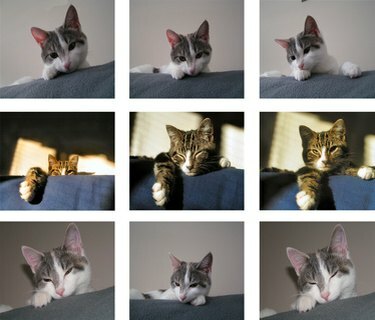
En grundlæggende collage er nem at lave i Paint.
Microsoft Paint er et grundlæggende grafikprogram, der kommer installeret i alle versioner af Windows. Paint er et ret simpelt program, men en af dets anvendelser er at lave fotocollager til e-mail eller post online. Collager giver folk mulighed for at se flere billeder på én gang uden at skulle rulle gennem dem. Fotocollager kan også printes og lægges op i hjemmet eller på arbejdspladsen.
Trin 1
Åbn en ny fil i Paint.
Dagens video
Trin 2
Ændr størrelsen på arbejdsområdet. For at gøre dette skal du klikke på prikken nederst til højre i arbejdsområdet og trække den for at oprette den ønskede størrelse.
Trin 3
Skift baggrundsfarven (hvis det ønskes) ved at vælge en ny farve fra farveværktøjslinjen, klikke på malerspandikonet og klikke inde i arbejdsområdet.
Trin 4
Gem filen med navnet "collage" ved at vælge Filer > Gem på værktøjslinjen.
Trin 5
Åbn en mappe, der indeholder de billeder, du vil bruge.
Trin 6
Højreklik på ikonet for det første billede, og vælg Åbn med > Mal.
Trin 7
Tillad billedet at åbne i en ny Paint-fil.
Trin 8
Vælg Rediger > Vælg alt på værktøjslinjen, og vælg derefter Rediger > Kopier.
Trin 9
Luk den nye fil uden at gemme den.
Trin 10
Vælg Rediger > Indsæt på værktøjslinjen for at indsætte billedet i collagefilen.
Trin 11
Træk billedet, hvor du gerne vil have det.
Trin 12
Gentag processen for hvert billede, du vil indsætte.
Trin 13
Gem den færdige collage.
Tip
Paint kan ikke ændre størrelsen på de billeder, du indsætter. Dette skal gøres med et andet program såsom Irfanview (som kan downloades gratis), før billedet indsættes i Paint.



